- Зохиолч Abigail Brown [email protected].
- Public 2023-12-17 06:56.
- Хамгийн сүүлд өөрчлөгдсөн 2025-01-24 12:18.
Дэлгэцийн нэг инч дэх пикселийг пикселийн нягтрал буюу PPI гэж нэрлэдэг. Энэ нь хэрэв та дэлгэцэн дээрээ нэг инчийн хэмжээтэй хэвтээ эсвэл босоо пикселийг тоолвол хичнээн пикселийг тоолохыг илэрхийлдэг хэмжүүр юм.
Тиймээс одоо та дэлгэцийнхээ PPI-г мэдэж байгаа… гэхдээ энэ нь ямар сайн хэрэг вэ? Хэрэв та зүгээр л сонирхож байсан бол дууслаа! Гэсэн хэдий ч дээрх танилцуулгад дурьдсанчлан, ихэнх тохиолдолд төхөөрөмж эсвэл дэлгэцийн PPI нь илүү практикт хүрэх хоёр алхамын эхнийх нь байдаг.
Нэг инч дэх пикселийн тоонд хариулах хүн байхгүй
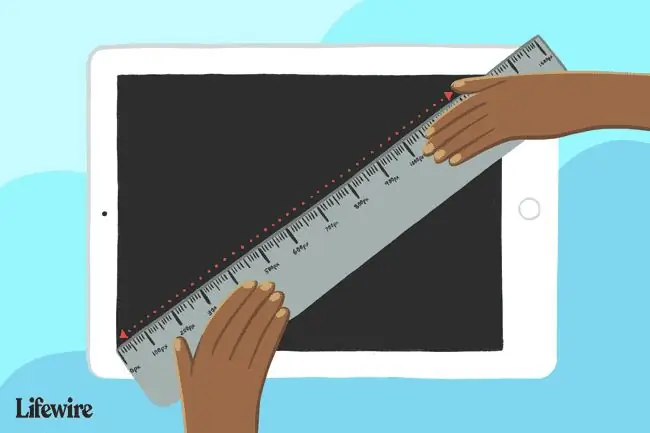
Хэрэв бүх пикселийн хэмжээ ижил байсан бол инч дэх пикселүүд нь инчийн хэдэн сантиметр (2.54) эсвэл фут дахь хэдэн инч (12) зэрэг мэдэгдэж буй тоо байх болно.
Гэсэн хэдий ч өөр өөр дэлгэц дээрх пикселийн хэмжээ өөр өөр байдаг тул хариулт нь 75 инчийн 4K зурагт дээр нэг инч тутамд 58,74 пиксел, харин 5 инчийн бүрэн HD ухаалаг утасны дэлгэц дээр нэг инч тутамд 440,58 пиксел байна.
Өөрөөр хэлбэл, нэг инч тутамд хэдэн пиксел байх нь таны ярьж буй дэлгэцийн хэмжээ, нягтралаас шалтгаалдаг тул бид таны хүссэн тоог гаргахын тулд бага зэрэг тооцоолол хийх шаардлагатай болно.
Инч дэх пикселийг хэрхэн тооцоолох вэ
Дэвшилтэт математик шиг харагддаг зүйл рүү орохоосоо өмнө (энэ нь тийм биш, бүү санаа зов), бид хуудасны доод хэсэгт байрлах пикселийн тоон хүснэгтийн хэд хэдэн дэлгэцийн талаар танд зориулж шаргуу ажлыг хийсэн..
Хэрэв та дэлгэцийнхээ PPI-г олсон бол Инч тутамд пикселээ хэрхэн ашиглах вэ гэсэн хэсэгт очно уу, гэхдээ үгүй бол бид үүнийг эндээс математикийн хэдэн энгийн алхмаар олох болно.
Ямар ч тохиолдолд танд хэрэгтэй зүйл бол диагональ дэлгэцийн хэмжээ инч мөн дэлгэцийн нягтралЭдгээр хоёр дугаарыг таны дэлгэц эсвэл төхөөрөмжийн техникийн үзүүлэлтүүдийн хуудаснаас олж болно. Хэрэв танд үүнийг хайхад тусламж хэрэгтэй бол үйлдвэрлэгчийн техникийн тусламжийн мэдээллийг хэрхэн олох талаар манай хуудаснаас харна уу.
Математикийн мэдлэгтэй хүмүүст зориулсан тэгшитгэлийг бүрэн эхээр нь энд оруулав, гэхдээ алхам алхмаар зааварчилгааг харахын тулд үүнийг алгасаж үзнэ үү:
ppi=(√(w²+h²))/d
… ppi нь таны хайж буй инч тутамд пиксел, w нь пикселээр илэрхийлсэн өргөн нягтаршил,h нь пикселээр илэрхийлсэн өндөр нарийвчлал, d нь дэлгэцийн диагональ хэмжээ нь инч юм.
Хэрэв та математикийн хичээлийн үйлдлүүдийн дарааллын бүлгийн үеэр унтсан бол 60 4K (3840x2160) дэлгэцийн жишээн дээр үүнийг хэрхэн хийх талаар эндээс үзнэ үү:
- Дөрвөлжин өргөнтэй пиксел: 3840²=14, 745, 600
- Өндрийн пикселийн квадрат: 2160²=4, 665, 600
- Тэдгээр тоог нэмээрэй: 14, 745, 600 + 4, 665, 600=19, 411, 200
- Тэр тооны квадрат язгуурыг авна: √(19, 411, 200)=4, 405.814
- Энэ тоог диагональ дэлгэцийн хэмжилтээр хуваана: 4, 405, 814 / 60=73.43
Таван богино алхмаар бид 60 4K зурагт дээрх нэг инч дэх пикселийг 73.43 PPI гэж тооцсон. Та одоо хийх ёстой зүйл бол дэлгэцийнхээ нягтрал болон хэмжээг ашиглан эдгээр таван алхмыг дэлгэцээрээ давтах явдал юм.
Тиймээс одоо та дэлгэцийнхээ PPI-г мэдэж байгаа… гэхдээ энэ нь ямар сайн хэрэг вэ? Хэрэв та зүгээр л сонирхож байсан бол дууслаа! Гэсэн хэдий ч дээрх танилцуулгад дурьдсанчлан, ихэнх тохиолдолд төхөөрөмж эсвэл дэлгэцийн PPI нь илүү практикт хүрэх хоёр алхамын эхнийх нь байдаг.
Зураг өөр төхөөрөмж дээр хэр том харагдахыг тодорхойлох
Одоо та дэлгэц эсвэл төхөөрөмжийн PPI-ээ мэдэж байгаа тул үүнийг сайн ашиглах цаг болжээ.
Та 17 инчийн зөөврийн компьютер дээрээ HD дэлгэцтэй (129.584 PPI) зураг үүсгэж эсвэл засаж болох ч оффис дээрээ 84 инчийн 4K UHD дэлгэц (52.45 PPI) дээр харуулах болно гэдгээ мэдэж байгаарай. дараа долоо хоногт.
Зургийг хангалттай том эсвэл зөв нарийвчлалтай бүтээсэн гэдэгт хэрхэн итгэлтэй байх вэ?
Энэ асуултад хариулахын тулд та эхлээд өөрийн сонирхож буй төхөөрөмж эсвэл дэлгэцийн PPI-г мэдэх шаардлагатай. Үүнийг хэрхэн хийх талаар бид сүүлийн хэсэгт сурсан, эсвэл та доорх хүснэгтээс нэг юм уу хоёр тоог олсон байна.
Та мөн өөрийн зургийн хэвтээ болон босоо пикселийн хэмжээсийг мэдэх шаардлагатай. Та үүнийг үүсгэж эсвэл засаж байгаа тул график программаасаа олоход хялбар байх болно.
Өмнөх шиг, хэрэв та маш их дуртай бол энд бүрэн тэгшитгэл байна, гэхдээ заавар доор байна:
hsize=w/ppi
vsize=h/ppi
… энд hsize болон vsize нь зургийн хэвтээ ба босоо хэмжээсийг инчээр илэрхийлдэг ба нөгөө дэлгэцийнw нь зургийн пикселээр илэрхийлсэн өргөн, h нь пикселээр илэрхийлэгдсэн зургийн өндөр, ppi нөгөө дэлгэцийн PPI.
Хэрэв таны зураг 950x375 пикселийн хэмжээтэй, таны төлөвлөж буй дэлгэц нь 84 инчийн 4K (3840x2160) (52.45 PPI) бол үүнийг хэрхэн хийх вэ:
- Өргөнийг PPI-д хуваана: 950 / 52.45=18.11 инч
- Өндөрийг PPI-д хуваана: 375 / 52.45=7.15 инч
Энд бид 950x375 пикселийн хэмжээтэй зураг таны дэлгэцэн дээр хэчнээн "том" эсвэл "жижиг" мэт харагдаж байсан ч тэр 84 дээр 18.11" х 7.15" хэмжээтэй байх болно гэдгийг харуулсан. -инчийн 4K телевизор дээр харуулах болно.
Одоо та энэ мэдлэгийг өөрийн үзэмжээр ашиглах боломжтой - магадгүй энэ нь таны хүссэн зүйл байж болох юм, эсвэл 84 инчийн дэлгэц нь ойролцоогоор 73 инч, 41 инч өндөртэй байдаг тул энэ нь тийм ч том биш байж магадгүй юм!
Зургийг бүрэн нарийвчлалтайгаар хэвлэх хэмжээг тодорхойлох
Та цаасан дээр хэр том зураг хэвлэхийг мэдэхийн тулд төхөөрөмжөө тооцоолох эсвэл PPI харуулах шаардлагагүй.
Таны мэдэх ёстой зүйл бол зурагт агуулагдах мэдээлэл юм - хэвтээ пикселийн хэмжээ, босоо пикселийн хэмжээ болон зургийн PPI Гурван өгөгдөл бүгд зургийн шинж чанарт байгаа бөгөөд үүнийг та өөрийн график засварлах программаас олох боломжтой.
Энд тэгшитгэлүүд байна:
hsize=w/ppi
vsize=h/ppi
… энд hsize болон vsize нь хэвлэхдээ зургийн хэвтээ ба босоо хэмжээсийг инчээр илэрхийлнэ, w нь зургийн пикселээр илэрхийлсэн өргөн, h нь зургийн пикселээр илэрхийлэгдэх өндөр, ppiнь зургийн PPI юм.
Хэрэв таны зураг 375x148 пиксел хэмжээтэй, PPI нь 72 бол үүнийг хэрхэн хийх вэ:
- Өргөнийг PPI-д хуваана: 375 / 72=5.21 инч
- Өндөрийг PPI-д хуваана: 148 / 72=2.06 инч
Хэвлэх явцад зургийг томруулахгүй гэж үзвэл зургийг 5,21 инч х 2,06 инч хэмжээтэй физик байдлаар хэвлэх болно. Өөрт байгаа зургаар тооцоо хийж, дараа нь хэвлээд гаргана - энэ нь үргэлж ажилладаг!
Таны хэвлэгчийн тохируулсан DPI нягтрал нь 300, 600, 1200 гэх мэт нь зураг хэвлэсэн хэмжээтэй нөлөөлөхгүй! Энэ тоо нь PPI-тэй маш төстэй бөгөөд хэвлэгч рүү илгээсэн зургийг хэвлэх "чанар"-ыг илэрхийлдэг боловч таны зургийн хэмжээг тооцоолоход оруулах ёсгүй.
Инч тутамд пикселийн тоо
Дээр амласанчлан, энд бидний дээр үзүүлсэн олон шатлалт математикийг хэмнэх манай PPI "хууран мэхлэх хуудас" байна.
| PPI Cheat Sheet | |||
|---|---|---|---|
| Хэмжээ (инч) | 8K UHD (7680x4320) | 4K UHD (3840x2160) | Бүтэн HD (1920x1080) |
| 145 | 60.770 | 30.385 | 15.192 |
| 110 | 80.106 | 40.053 | 20.026 |
| 85 | 103.666 | 51.833 | 25.917 |
| 84 | 104.900 | 52.450 | 26.225 |
| 80 | 110.145 | 55.073 | 27.536 |
| 75 | 117.488 | 58.744 | 29.372 |
| 70 | 125.880 | 62.940 | 31.470 |
| 65 | 135.564 | 67.782 | 33.891 |
| 64.5 | 136.614 | 68.307 | 34.154 |
| 60 | 146.860 | 73.430 | 36.715 |
| 58 | 151.925 | 75.962 | 37.981 |
| 56.2 | 156.791 | 78.395 | 39.198 |
| 55 | 160.211 | 80.106 | 40.053 |
| 50 | 176.233 | 88.116 | 44.058 |
| 46 | 191.557 | 95.779 | 47.889 |
| 43 | 204.922 | 102.461 | 51.230 |
| 42 | 209.801 | 104.900 | 52.450 |
| 40 | 220.291 | 110.145 | 55.073 |
| 39 | 225.939 | 112.970 | 56.485 |
| 37 | 238.152 | 119.076 | 59.538 |
| 32 | 275.363 | 137.682 | 68.841 |
| 31.5 | 279.734 | 139.867 | 69.934 |
| 30 | 293.721 | 146.860 | 73.430 |
| 27.8 | 316.965 | 158.483 | 79.241 |
| 27 | 326.357 | 163.178 | 81.589 |
| 24 | 367.151 | 183.576 | 91.788 |
| 23 | 383.114 | 191.557 | 95.779 |
| 21.5 | 409.843 | 204.922 | 102.461 |
| 17.3 | 509.343 | 254.671 | 127.336 |
| 15.4 | 572.184 | 286.092 | 143.046 |
| 13.3 | 662.528 | 331.264 | 165.632 |
| 11.6 | 759.623 | 379.812 | 189.906 |
| 10.6 | 831.286 | 415.643 | 207.821 |
| 9.6 | 917.878 | 458.939 | 229.469 |
| 5 | 1762.326 | 881.163 | 440.581 |
| 4.8 | 1835.756 | 917.878 | 458.939 |
| 4.7 | 1874.815 | 937.407 | 468.704 |
| 4.5 | 1958.140 | 979.070 | 489.535 |
Мэдээж хэрэг, бүх төхөөрөмж эсвэл дэлгэц яг 8K UHD, 4K UHD эсвэл Full HD (1080p) байдаггүй. Стандарт бус нягтаршилтай олон алдартай төхөөрөмжүүд болон тэдгээрийн тооцоолсон PPI-г харуулсан өөр нэг хүснэгт энд байна:
| Алдартай төхөөрөмжүүдийн PPIs | |||
|---|---|---|---|
| Төхөөрөмж | Хэмжээ (инч) | Тодорхойлолт (x/y) | PPI |
| Dell Venue 11 Pro | 10.8 | 1920x1080 | 203.972 |
| Зайлшгүй утас | 5.71 | 2560x1312 | 503.786 |
| Google Pixel 5a | 6.34 | 1080x2400 | 415.111 |
| Google Pixel 6 | 6.4 | 1080x2400 | 411.220 |
| Google Pixel 6 Pro | 6.7 | 1440x3120 | 512.877 |
| Google Pixelbook Go | 13.3 | 3840x2160 | 331.264 |
| HTC U12+ | 6.0 | 1440x2880 | 536.656 |
| HTC Wildfire E3 | 6.52 | 720x1560 | 263.518 |
| iMac 4.5K | 23.5 | 4480x2520 | 218.728 |
| iMac 5K | 27 | 5120x2880 | 217.571 |
| iPad Mini Retina | 8.3 | 2266x1488 | 326.613 |
| iPad Air | 10.9 | 2360x1640 | 263.659 |
| iPad Pro | 12.9 | 2732x2048 | 264.682 |
| iPhone 11 | 6.1 | 1792x828 | 323.614 |
| iPhone 13/12 Pro & 13/12 | 6.1 | 2532x1170 | 457.254 |
| iPhone 13 Pro Max | 6.7 | 2778x1284 | 456.773 |
| LG G8X ThinQ | 6.4 | 1080x2340 | 402.689 |
| LG Velvet | 6.8 | 1080x2460 | 395.093 |
| MacBook 12 | 12 | 2304x1440 | 226.416 |
| MacBook Air 11 | 11.6 | 1366x768 | 135.094 |
| MacBook Air 13 | 13.3 | 1440x900 | 127.678 |
| MacBook Pro (2020) | 13.3 | 2560x1600 | 226.983 |
| MacBook Pro (2021) | 16.2 | 3456x2234 | 254.023 |
| Nexus 10 | 10.1 | 2560x1600 | 298.898 |
| Nexus 6 | 6 | 1440x2560 | 489.535 |
| Nexus 6P | 5.7 | 1440x2560 | 515.300 |
| Nexus 9 | 8.9 | 2048x1536 | 287.640 |
| OnePlus 9 Pro | 6.7 | 3216x1440 | 525.921 |
| OnePlus Nord N200 | 6.49 | 1080x2400 | 405.517 |
| Samsung Galaxy Note 20 Ultra | 6.9 | 3088x1440 | 493.804 |
| Samsung Galaxy S21+ | 6.7 | 1080x2400 | 392.807 |
| Samsung Galaxy Tab S7+ | 12.4 | 1752x2800 | 266.367 |
| Samsung Galaxy Z Flip 3 | 6.7 | 2640x1080 | 425.726 |
| Samsung Galaxy Z Fold 3 | 7.6 | 2208x1768 | 372.187 |
| Sony Xperia 5 III | 6.1 | 1080x2520 | 449.455 |
| Гадаргуугийн ном 3 | 15 | 3240x2160 | 259.600 |
| Surface Go 3 | 10.5 | 1920x1280 | 219.767 |
| Surface Laptop Studio | 14.4 | 2400x1600 | 200.308 |
| Surface Pro 8 | 13 | 2880x1920 | 266.256 |
Та өөрийн нягтрал эсвэл төхөөрөмжөө олсонгүй бол санаа зовох хэрэггүй. Хэмжээ, нягтралаас үл хамааран та төхөөрөмжийнхөө нэг инчэд хэдэн пиксел байгааг дээр дурдсан математик ашиглан тооцоолох боломжтой гэдгийг санаарай.






